どうも中年ライトゲームユーザーのカイザーです。18年の年末にPS4 pro購入してPS4デビューを果たしました。大幅な割引やダウンロードクーポンキャンペーンが当時実施されていてお買い得だったことや4K対応テレビを購入したこともあり勢いで購入してしまいました。
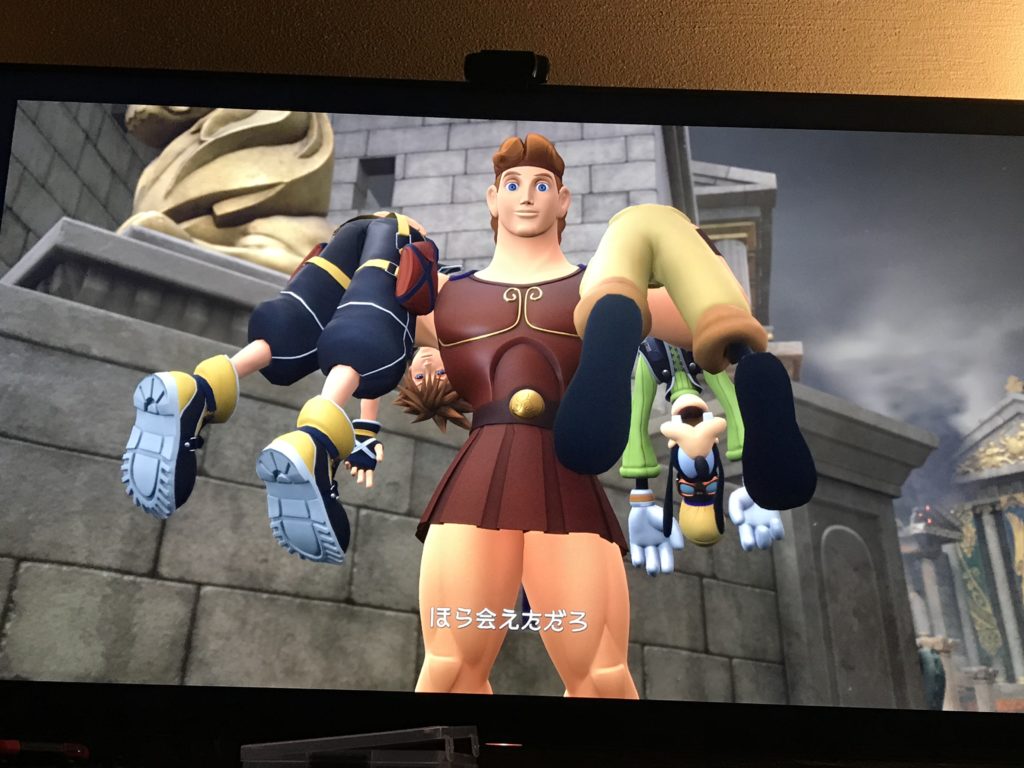
実際にキングダムハーツを購入して4K出力でプレイするとこれまでに画像よりも格段に映像がきれにになっており、私のようなライトユーザーにとってもその違いがわかります。
目次
なぜSSDに変更するか
私はゲームを購入するときに、お店などでいわゆるパッケージに入った商品の購入をしません。その理由は、お店に購入する手間が面倒だし、ソフトの数が増えると管理しなければならないこと、一番の理由はダウンロードで購入した方がソフトの入れ替えをしないですぐに、ゲームができるからです。
ダウンロードしたソフトを起動する方が、ディスクを入れ替えることがないので故障の確立も低くなると思います。なので、ダウンロードで購入することが増えています。
SSDに切り替えた方が起動が速い?
SSDに切り替える最大のメリットは、パソコンでもそうなのですが内蔵のハードディスクのスイッチを入れて立ち上げるまでの時間やデータの読み込みのスピードが驚異的に速くなるだろうと思ったからです。それは、自分のパソコンでも実感していたのです。それに、SSDの値段がかなり安くなってきていることもあり、費用対効果が高いという理由もあります。
1テラバイトのSSDを購入してみました
アマゾン口コミを参考に実際もトランセンドというメーカーのSSDをセールで購入しました。金額は1万6千円くらいでした。以前よりもだいぶ価格が下がってきた感じがします。
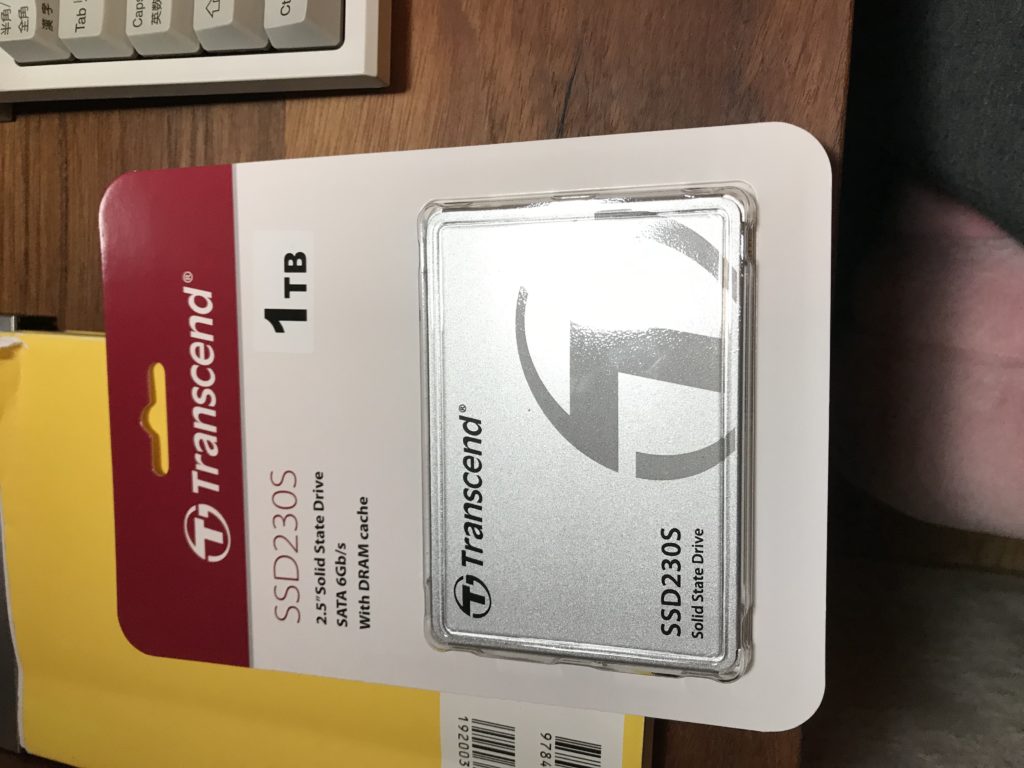
PS4に取り付けてみました
ネットでソニーのPS4公式ページにも手順がありますのでこちらをみながら実施してください。
難しかったので、こちらを参考にさせてもらいました。
すでに遊んでいるゲームデータのバックアップや、新しいSSDに書き込む最新のファイルデータ用のUSBなどを用意する必要などがあるので、それなりに詳しくない人がやるとなると面倒に思えるかもしれません。ただ手順をみながらやるだけなので決して難しいことはありません。

PS4にはいっているハードディスクをとりだしました。全面のパネル部分をあけるとネジで固定されているケースがでてくるので、ネジをとると簡単に取り出せます。

このケースからネジを外してハードディスクと入れ替えてもとにもどします。

後は、電源を入れる前に最新のアップデートデータの入ったUSBをさして起動することで書き換えが進んでいきます。
詳細なやり方は、ネットでいろんな人が紹介しておられるので確認してみてください。
時間や難しさ
書き換えにかかった時間は2~3時間くらいかかったかもしれません。それよりもやり方を理解してすすめていくことが素人だと面倒に感じてしまいました。最新のアップデートファイルをUSBにダウンロードするのですが、容量が小さいとおさまらなかったりするので16GB以上のUSBを用意することをおすすめします。
いざ起動
コントロールのボタンから本体を起動して感じたのは、パソコンのハードディスクをSSDに交換したときのように、立ち上がりの早さを感じませんでした。実際には数秒の違いはあったのでしょうが・・・・
内蔵のソフトでウイニングイレブン2019を立ち上げてみましたが、やっぱり起動してプレイする時間が格段に速くない。ためしにパラッパラッパーとスパイダーマンを起動してみてもそれほどの速さをかんじませんでした。でも、どれも数秒くらい速くなっているはずですが。
まとめ
ヘビーなユーザーさんでなければ1万円以上のSSdを交換する必要はないのではないでしょうか。私の個人的な感想ですが。
パソコンをSSD化した方がもつ起動スピードの劇的な改善をPS4では感じることはありませんでした。少しがっかりという印象の方が強く感じました。それよりは、内蔵のハードディスクの容量を大きくした方がメリットが大きいとおもいました。
メリットは、SSDにしたという満足感。いわゆる男のロマンにひたれること。それにつきます。
今回は正直、残念な結果でした。
以上、カイザーでした。


最近のコメント